Jautājums
Problēma: kā novērst MSVCP140.dll trūkstošo kļūdu operētājsistēmā Windows?
Esmu mēģinājis palaist lietotni Epic Games, taču katru reizi, kad tā neizdodas, parādās kļūda, kurā teikts, ka trūkst MSVCP140.dll. Kļūda netiek parādīta, mēģinot datorā atvērt citas lietojumprogrammas. Ko man darīt? Lūdzu, palīdziet!
Atrisināta atbilde
MSVCP140.dll ir Visual C++ redistributable for Visual Studio 2015 sastāvdaļa[1]. Visa šī datu pakete ir atbildīga par izpildlaika komponentiem, kas nepieciešami, lai palaistu C++ lietojumprogrammas, kas izveidotas, izmantojot Visual Studio 2015.
Parasti dll fails ir dinamisko saišu bibliotēka[2] failu, kas nozīmē, ka tas sniedz norādījumus noteiktām lietojumprogrammām par to, kādas darbības tām jāveic. Turklāt šāda veida failiem bieži ir tie paši komponenti, kas tiek izmantoti dažādām programmām, un tie tiek palaisti tikai tad, kad lietotnei tas ir nepieciešams, tādējādi ietaupot vietu atmiņā. Vienkārši sakot, MSVCP140.dll ir fails, kas var būt nepieciešams, lai palaistu dažas lietojumprogrammas (īpaši videospēles), un darbība tiek pārtraukta, jo šī faila nav.
Kļūdas ziņojums “Programmu nevar palaist, jo datorā trūkst msvcp140.dll” ir diezgan izplatīts, jo tas periodiski atkārtojas. Tas parādās, kad lietotāji vēlas palaist tiešsaistes spēles, WordPress un citu programmatūru. Ziņojums norāda, ka trūkst dll faila, un tāpēc atbilstošo programmu nevar palaist.
Ir novērots, ka kļūda visbiežāk rodas, mēģinot palaist Skype[3], jo īpaši 7.33.0.104 versija. Tas ir saistīts ar Skype jaunajiem standartiem, kas tagad pieprasa Microsoft Visual С++ 2015 Redistributable pakotni, lai atrastu nepieciešamās DLL bibliotēkas.
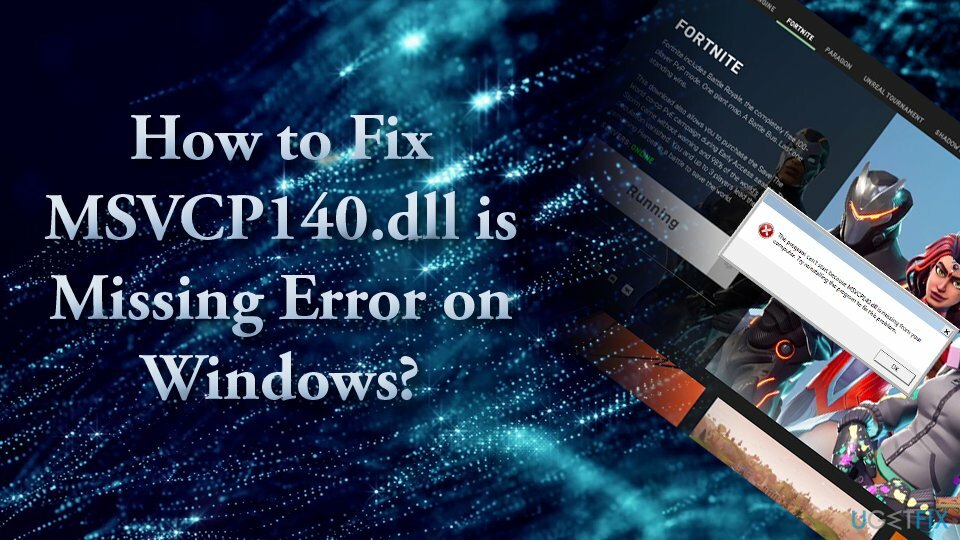
Tādējādi, ja sistēmā nav instalēta programma Visual C++ Redistributable for Visual Studio 2015, Skype vai citas lietotnes nevar sazināties ar konkrēto dll bibliotēku.
Lietojumprogrammu palaišanas laikā var rasties divas dažādas kļūdas:
- Programmu nevar palaist, jo datorā trūkst MSVCP140.dll.
Mēģiniet atkārtoti instalēt programmu, lai novērstu šo problēmu.- Koda izpildi nevar turpināt, jo MSVCP140.dll netika atrasts. Lietojumprogrammas atkārtota instalēšana var novērst šo problēmu.
Lai gan daži lietotāji cenšas novērst šo dll faila kļūdu savās sistēmās, mēs sagatavojām detalizētu ceļvedi, lai palīdzētu jums atrisināt šo problēmu. Tāpēc pārbaudiet visas tālāk norādītās darbības.
Dažos gadījumos šīs kļūdas vaininieks var būt bojāti sistēmas faili vai pat ļaunprātīgas programmatūras infekcija. Pēc ekspertu domām, MSVCP140.dll trūkstošā kļūda ir “vcruntime140.dll” un “Trūkst api-ms-win-crt-runtime-l1-1-0.dll” kļūdas. Ja, palaižot lietojumprogrammas operētājsistēmā Windows, rodas kāda no šīm kļūdām, izmēģiniet tālāk sniegtos labojumus.
Ir vairāki iemesli, kāpēc radusies kļūda. Tā kā viens no iespējamiem iemesliem ir bojāti vai bojāti sistēmas faili, kas varētu būt bijuši vīrusu vai ļaunprātīgas programmatūras ietekmē mūsu risinājums būtu veikt rūpīgu sistēmas skenēšanu, izmantojot pretļaunprogrammatūru programmatūra. Turklāt ReimageMac veļas mašīna X9 varētu palīdzēt jums automātiski novērst kļūdu “Trūkst MSVCP140.dll”, tāpēc jums nav jāuztraucas par manuāliem risinājumiem un to pareizu izpildi.
Visa informācija par šīs problēmas novēršanu ir sniegta šajā videoklipā:
1. iespēja. Pārbaudiet, vai atkritnē trūkst faila
Lai labotu bojātu sistēmu, jums ir jāiegādājas licencēta versija Reimage Reimage.
Iemesls, kāpēc trūkst dll, var būt saistīts ar to, ka nejauši izdzēsāt failu. Kamēr neizmantojāt Shift+Delete, tam jāatrodas datora atkritnē. Lai to izgūtu, ievadiet savu atkritni, atrodiet trūkstošo failu, ar peles labo pogu noklikšķiniet uz tā un atlasiet Atjaunot.
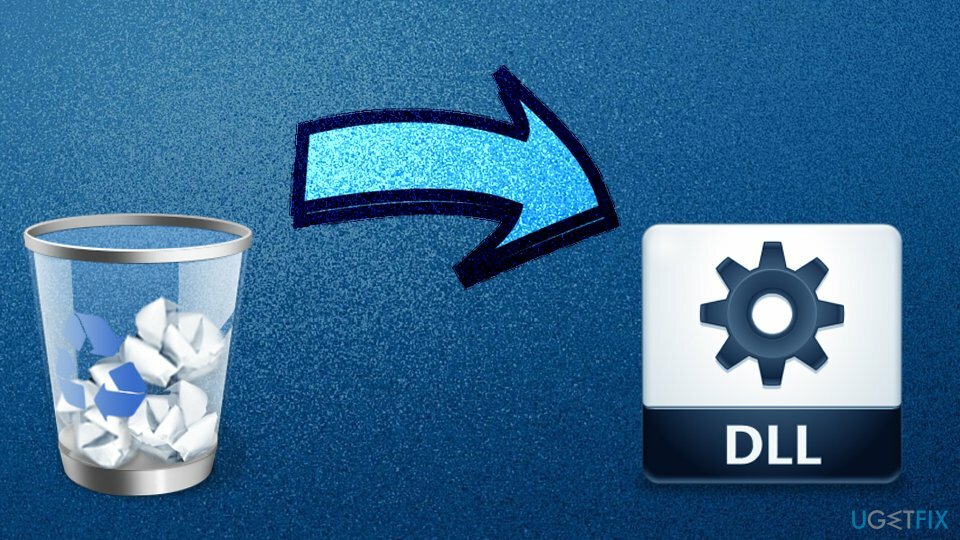
2. iespēja. Pārinstalējiet problemātisko programmatūru
Lai labotu bojātu sistēmu, jums ir jāiegādājas licencēta versija Reimage Reimage.
Ja rodas kļūda, palaižot Skype vai citu nejaušu lietojumprogrammu, bet ne lielu skaitu lietojumprogrammas operētājsistēmā Windows, mēģiniet pārinstalēt konkrēto lietotni, jo tajā, iespējams, trūkst dll fails:
- Ar peles labo pogu noklikšķiniet uz Sākt pogu un atlasiet Lietotnes un funkcijas
- Ritiniet uz leju un atrodiet Skype (ja tā ir programma, kas jums rada problēmas)
- Izvēlieties Atinstalēt un izpildiet ekrānā redzamos norādījumus
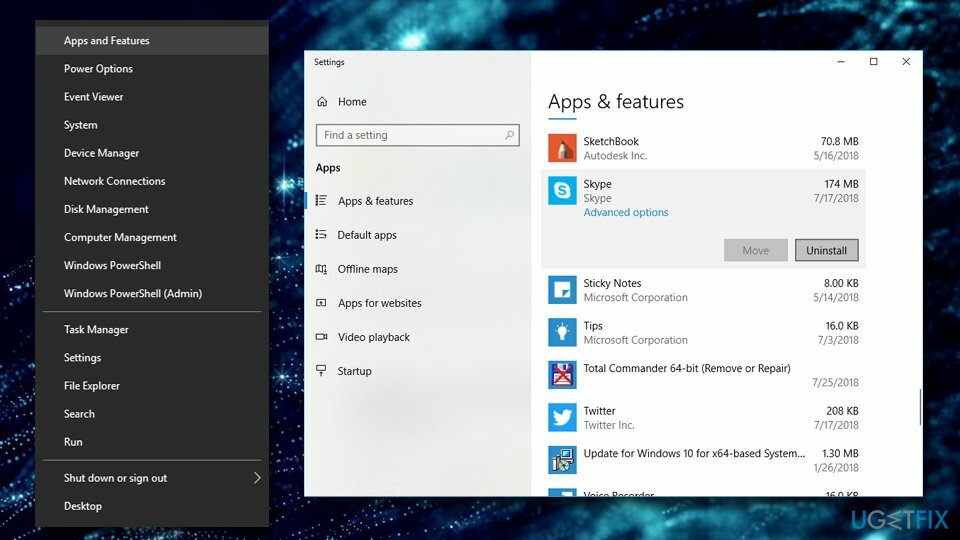
3. iespēja. Instalējiet Windows atjauninājumus
Lai labotu bojātu sistēmu, jums ir jāiegādājas licencēta versija Reimage Reimage.
Windows atjauninājumi ir ārkārtīgi svarīgi ierīces nevainojamai darbībai. Turklāt ielāpi nodrošina drošības līmeni pret programmatūras ievainojamībām, kuras var ļaunprātīgi izmantot hakeri. Lai atjauninātu Windows un labotu dll faila trūkstošo kļūdu, veiciet šīs darbības:
- Nospiediet Windows taustiņš + I.
- Izvēlieties Atjauninājumi un drošība
- Klikšķis Meklēt atjauninājumus.
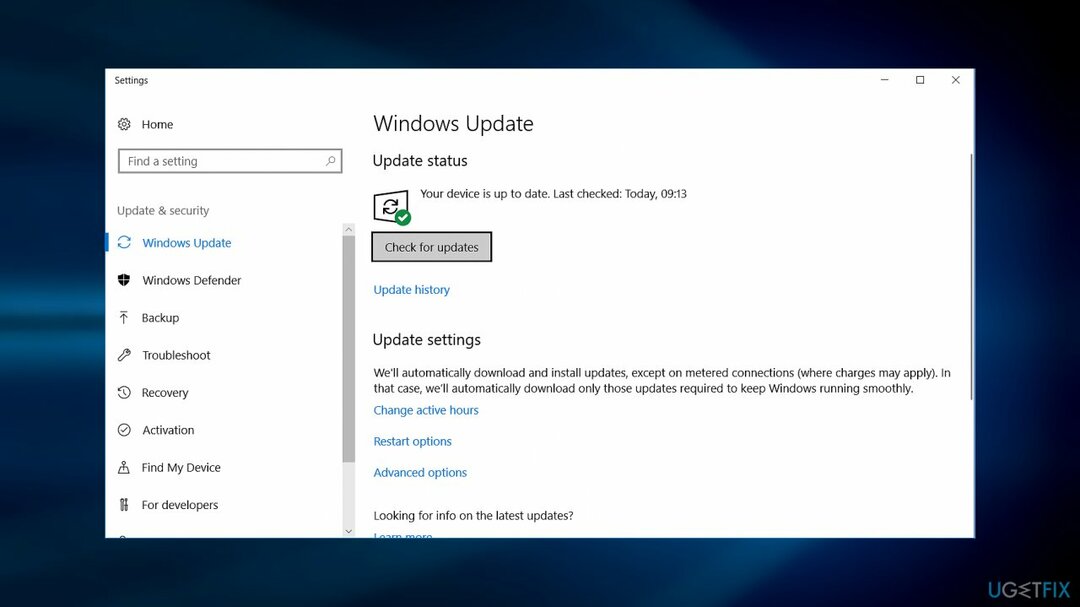
Kad tas ir izdarīts, instalējiet visus pieejamos atjauninājumus un pārstartēt sistēma.
4. iespēja. Palaidiet sistēmas failu pārbaudītāju
Lai labotu bojātu sistēmu, jums ir jāiegādājas licencēta versija Reimage Reimage.
Šī opcija izmanto komandu uzvedni, lai palaistu iebūvēto skeneri, ko sauc par sistēmas failu pārbaudītāju. Ja kāds no sistēmas failiem ir bojāts, SFC skenēšana varēs to atklāt un salabot, faila labošanai nekavējoties tiek parādīta kļūda:
- Ieraksti cmd vai Komandu uzvedne meklēšanas lodziņā
- Ar peles labo pogu noklikšķiniet uz meklēšanas rezultāta un atlasiet Izpildīt kā administratoram
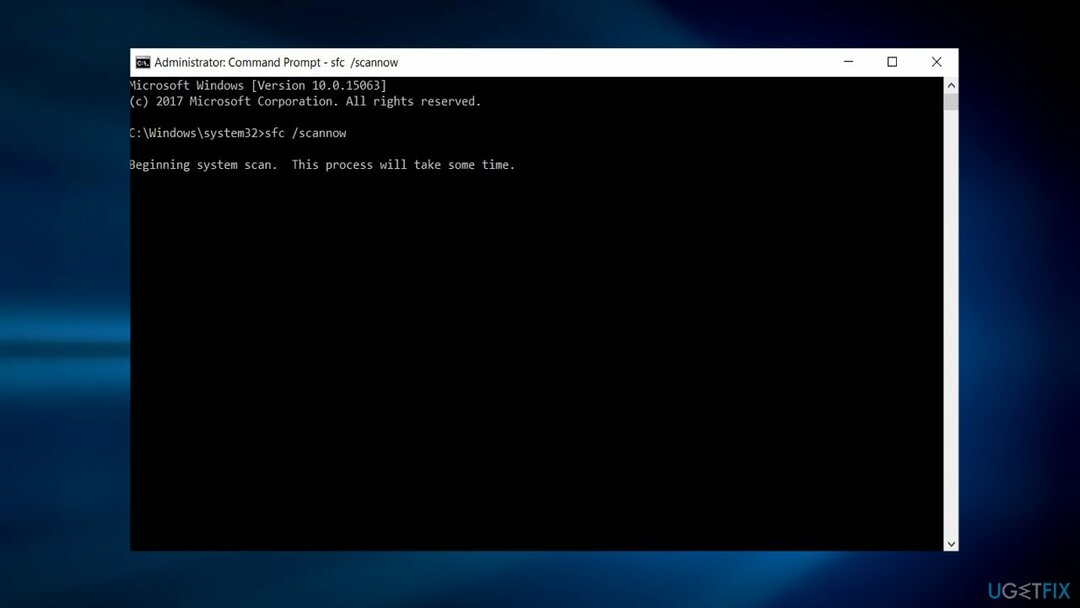
- Tips sfc /scannow un sit Ievadiet. Šī funkcija meklē bojātus sistēmas failus un tos salabo. Šī metode var palīdzēt identificēt bojāto failu. Tāpēc šī funkcija var palīdzēt nomainīt bojāto dll failu, ja to nodrošina Microsoft.
5. iespēja. Pārinstalējiet Microsoft Visual C++
Lai labotu bojātu sistēmu, jums ir jāiegādājas licencēta versija Reimage Reimage.
Attiecīgais fails ir daļa no Visual C ++ Redistributable for Visual Studio 2015 un tiek instalēts kopā ar Windows, jo tā ir būtiska pakotne noteiktu programmu darbībai. Ja .dll fails ir kaut kādā veidā bojāts, Visual C++ atkārtota instalēšana novērsīs MSVCP140.dll faila trūkumu:
- Ieraksti Vadības panelis uzdevumjoslas meklēšanas lodziņā un nospiediet Ievadiet
- Iet uz Programmas >Atinstalējiet programmu
- Izvēlieties atkārtoti izplatāmo, kuru vēlaties noņemt, ar peles labo pogu noklikšķiniet uz tā un atlasiet Atinstalēt
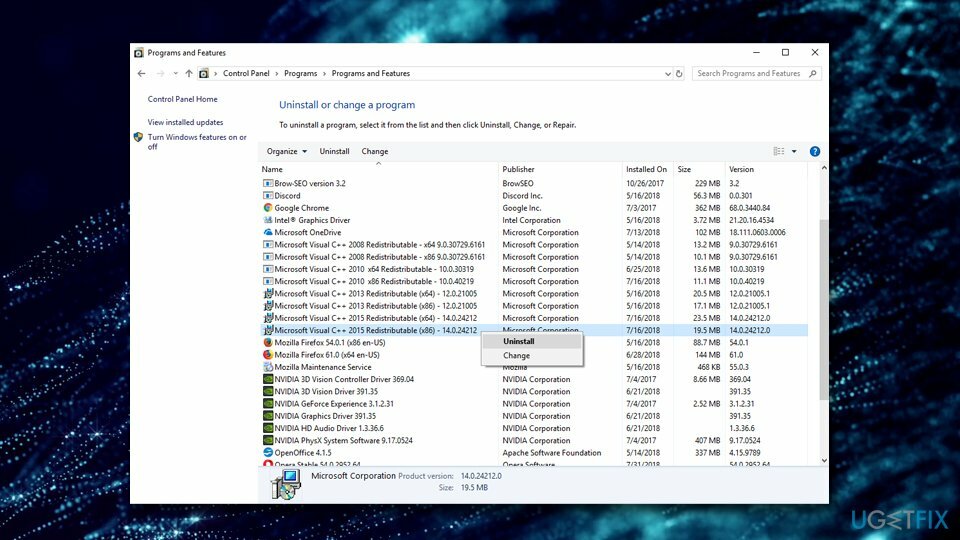
- Jūs varat lejupielādēt to no oficiālās Microsoft vietnes
- Lejupielādējiet un instalējiet abus, vc_redist.x86.exe (32 bitu) un vc_redist.x64.exe (64 bitu) versijas
- Restartēt savā ierīcē un pārbaudiet, vai kļūda joprojām pastāv
6. iespēja. Instalējiet dll failu atsevišķi
Lai labotu bojātu sistēmu, jums ir jāiegādājas licencēta versija Reimage Reimage.
Ja esat pārliecināts, ka fails ir izdzēsts, lejupielādējiet to vēlreiz. Ir oficiāla vietne, kurā lietotāji var lejupielādēt trūkstošos dll failus - https://www.dll-files.com. Tomēr pirms faila palaišanas skenējiet to ar pretvīrusu utilītu. Ļaunprātīgas programmatūras izstrādātājiem ir tendence izplatīt savu ļaunprātīgo programmatūru likumīgās populārās vietnēs.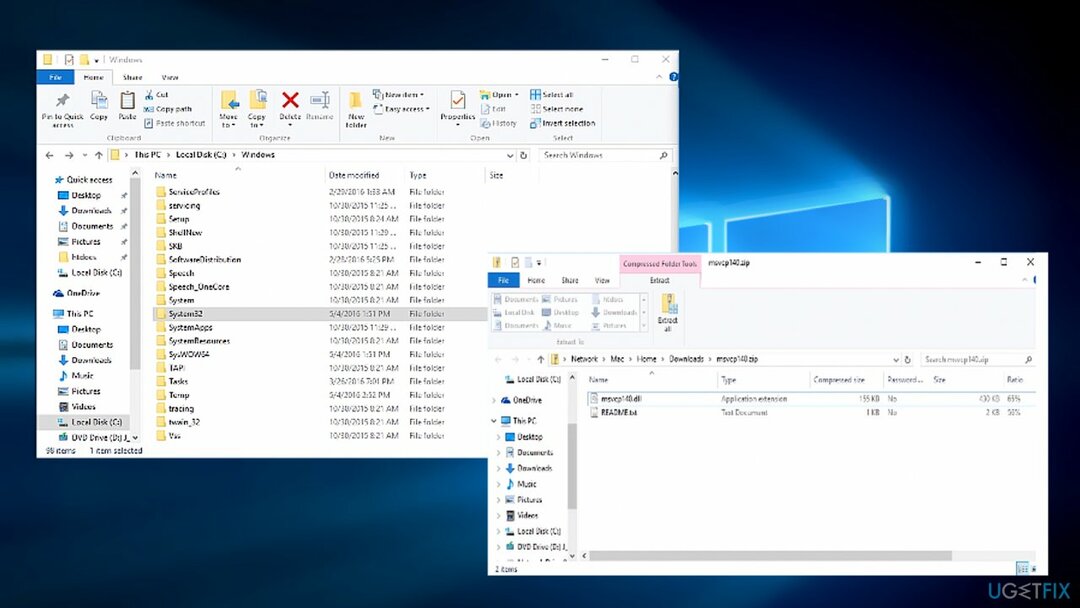
Turklāt, pirms lejupielādējat sistēmas failus no trešās puses vietnes, pārbaudiet tās pārskatus un ievērojiet, vai tajā tiek izmantots HTTPS protokols.[4]. Pēc faila lejupielādes un izvilkšanas. Kopējiet tā saturu C:/Windows/System32 (64 bitu sistēmām) vai C:/Windows/SysWOW64 (32 bitu sistēmām) mapi.
- Dodieties uz https://www.dll-files.com/
- Ieraksti MSVCP140.dll meklēšanas joslā un nospiediet Meklēt DLL failu
- Noklikšķiniet uz meklēšanas rezultāta
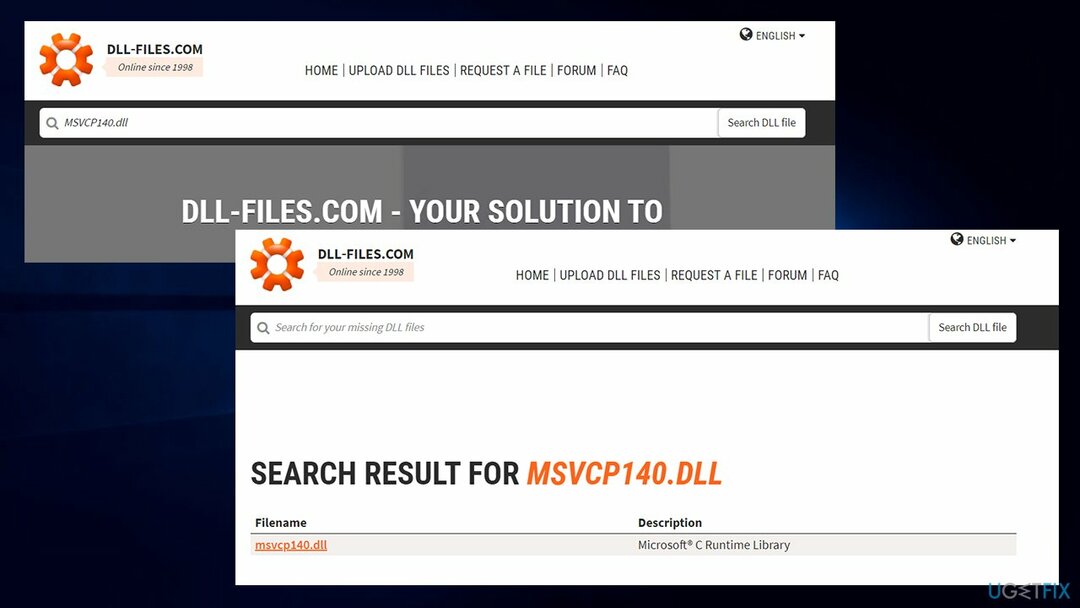
- Ja izmantojat operētājsistēmas Windows 64 bitu versiju, lejupielādējiet abas 64 un 32-bit faili.
Varat arī izgūt dll failu no uzticama datora. Vienkārši nokopējiet to pārnēsājamā ierīcē (piemēram, zibatmiņas diskā vai tālrunī), pievienojiet to datoram un ielīmējiet atbilstošā mapē.
Ņemiet vērā: lai fails būtu redzams, rīkojieties šādi:
- Ieraksti File Explorer opcijas meklēšanas joslā
- Sist Ievadiet
- Klikšķiniet uz Skatīt cilne
- Zem Slēptie faili un mapes, atlasiet Rādīt slēptos failus, mapes un diskus
- Klikšķis labi
7. iespēja. Pārreģistrējiet failu manuāli
Lai labotu bojātu sistēmu, jums ir jāiegādājas licencēta versija Reimage Reimage.
Lai atkārtoti reģistrētu failu manuāli, veiciet šādas darbības:
- Atvērt Komandu uzvedne ar administratora privilēģijām
- Kad tas tiek atvērts, ierakstiet tālāk norādīto un nospiediet Ievadiet:
regsvr32 /u MSVCP140.dll
- Tagad ierakstiet nākamo komandu un nospiediet Ievadiet vēlreiz:
regsvr32 MSVCP140.dll
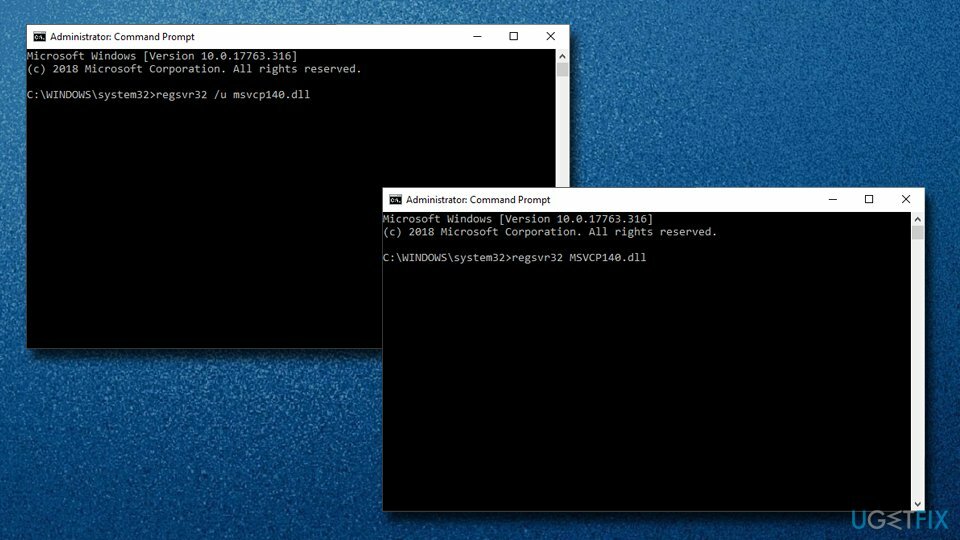
7. iespēja. Izmantojiet sistēmas atjaunošanu
Lai labotu bojātu sistēmu, jums ir jāiegādājas licencēta versija Reimage Reimage.
Ja iepriekšējie dll faila trūkuma problēmas risinājumi jums nepalīdzēja, iesakām mēģināt izmantot sistēmas atjaunošanu. Jūs nezaudēsit savus personiskos failus, piemēram, attēlus, videoklipus, mūziku, dokumentus utt. lai gan Windows faili tiks iestatīti iepriekšējā stāvoklī, tāpēc ir svarīgi, lai jūs izvēlētos datumu, kad jūs neietekmēja trūkstošā faila kļūda. Lūk, kā to izdarīt:
- Ieraksti Izveidojiet atjaunošanas punktu Windows meklēšanā un nospiediet Ievadiet
- Dodieties uz Sistēmas aizsardzība cilne
- Izvēlieties Sistēmas atjaunošana un pēc tam noklikšķiniet Nākamais
- Atzīmējiet Rādīt vairāk atjaunošanas punktu un atlasiet brīdi, kad problēma vēl nepastāvēja
- Klikšķis Nākamais un pēc tam izpildiet ekrānā redzamos norādījumus, lai pabeigtu procesu
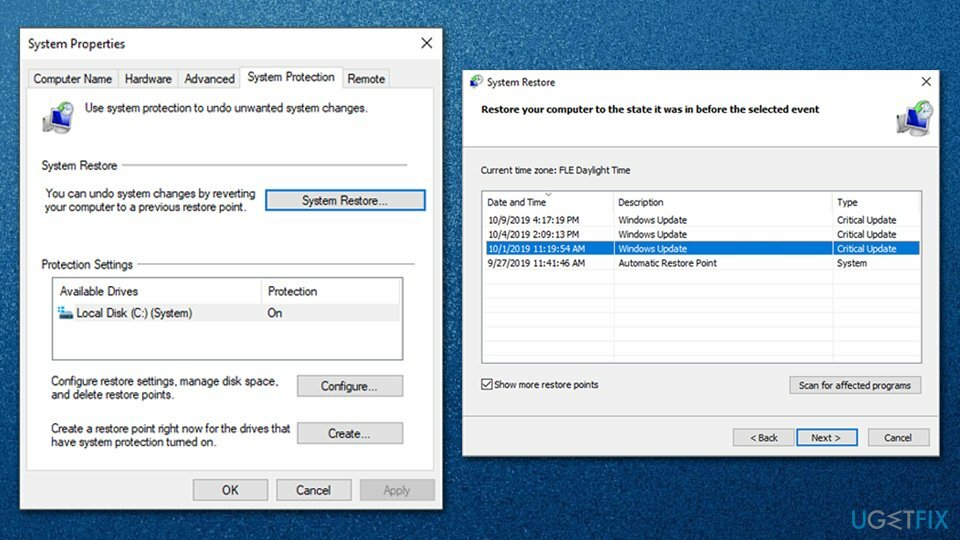
8. iespēja. Pārbaudiet, vai sistēmā nav ļaunprātīgas programmatūras
Lai labotu bojātu sistēmu, jums ir jāiegādājas licencēta versija Reimage Reimage.
Nav nekas neparasts, ka ļaunprātīga programmatūra traucē Windows sistēmas failiem. Daži uzlaboti celmi var pat sabojāt Windows funkcijas, neļaujot lietotājiem palaist diagnostikas un labošanas rīkus, piemēram, SFC. Tādēļ jums ir jānovērš infekcija, skenējot ierīci ar pretļaunatūras programmatūru.
Ir pieejams daudz trešo pušu risinājumu — gan bezmaksas, gan maksas versijas. Ja nevēlaties uztraukties ar papildu programmām, varat vienkārši izmantot Windows Defender plašai skenēšanai:
- Ieraksti Windows drošība Windows meklēšanā un nospiediet Ievadiet
- Iet uz Aizsardzība pret vīrusiem un draudiem
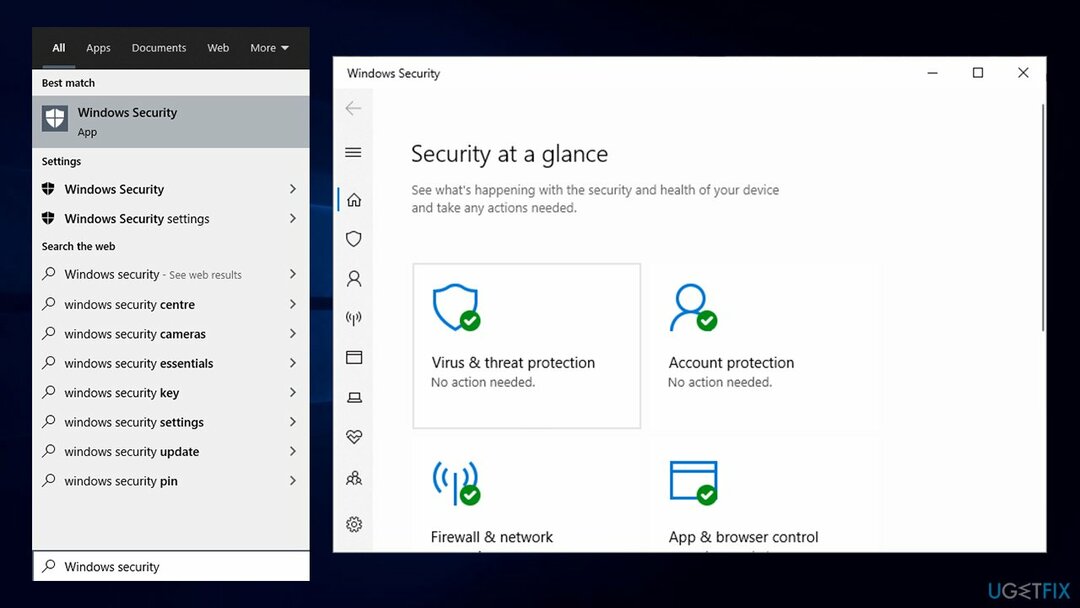
- Izvēlieties Skenēšanas iespējas
- Izvēlēties Pilnā skenēšana no saraksta un atlasiet Skenēt tagad
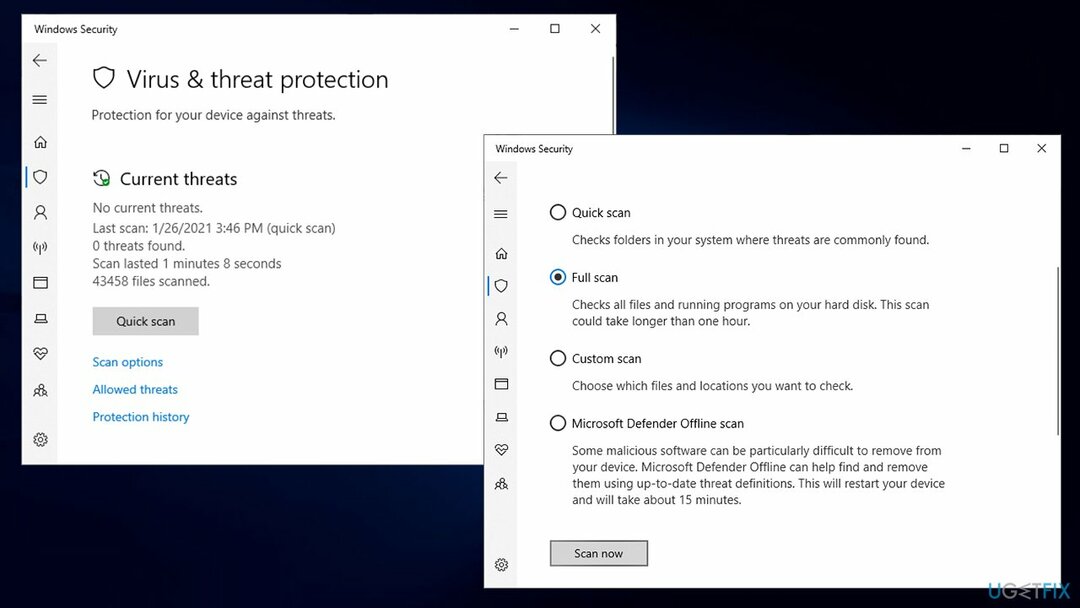
- Ja tiek atrasta ļaunprātīga programmatūra, neaizmirstiet pārstartēt ierīci.
Piezīme: Windows Defender bezsaistes skenēšana var arī palaist, lai atbrīvotos no visnoturīgākās ļaunprogrammatūras.
Automātiski izlabojiet kļūdas
ugetfix.com komanda cenšas darīt visu iespējamo, lai palīdzētu lietotājiem atrast labākos risinājumus kļūdu novēršanai. Ja nevēlaties cīnīties ar manuālām remonta metodēm, lūdzu, izmantojiet automātisko programmatūru. Visus ieteiktos produktus ir pārbaudījuši un apstiprinājuši mūsu profesionāļi. Tālāk ir norādīti rīki, kurus varat izmantot kļūdas labošanai.
Piedāvājums
dari to tagad!
Lejupielādēt FixLaime
Garantija
dari to tagad!
Lejupielādēt FixLaime
Garantija
Ja jums neizdevās novērst kļūdu, izmantojot Reimage, sazinieties ar mūsu atbalsta komandu, lai saņemtu palīdzību. Lūdzu, dariet mums zināmu visu informāciju, kas, jūsuprāt, mums būtu jāzina par jūsu problēmu.
Šajā patentētajā labošanas procesā tiek izmantota 25 miljonu komponentu datubāze, kas var aizstāt jebkuru bojātu vai trūkstošu failu lietotāja datorā.
Lai labotu bojātu sistēmu, jums ir jāiegādājas licencēta versija Reimage ļaunprātīgas programmatūras noņemšanas rīks.

VPN ir ļoti svarīgs, kad runa ir par lietotāja privātums. Tiešsaistes izsekotājus, piemēram, sīkfailus, var izmantot ne tikai sociālo mediju platformas un citas vietnes, bet arī jūsu interneta pakalpojumu sniedzējs un valdība. Pat ja izmantojat visdrošākos iestatījumus, izmantojot tīmekļa pārlūkprogrammu, jūs joprojām varat izsekot, izmantojot programmas, kas ir savienotas ar internetu. Turklāt uz privātumu vērstas pārlūkprogrammas, piemēram, Tor, nav optimāla izvēle samazināta savienojuma ātruma dēļ. Labākais risinājums jūsu privātumam ir Privāta piekļuve internetam - esiet anonīms un drošs tiešsaistē.
Datu atkopšanas programmatūra ir viena no iespējām, kas varētu jums palīdzēt atgūt savus failus. Dzēšot failu, tas nepazūd — tas paliek jūsu sistēmā tik ilgi, kamēr tam netiek ierakstīti jauni dati. Data Recovery Pro ir atkopšanas programmatūra, kas meklē jūsu cietajā diskā izdzēsto failu darba kopijas. Izmantojot šo rīku, varat novērst vērtīgu dokumentu, skolas darbu, personīgo attēlu un citu svarīgu failu zudumu.